วิธีที่ง่ายที่สุดวิธีหนึ่งในการเผยแพร่อินเทอร์เน็ตผ่าน wifi คือยูทิลิตี้ในตัวของ Windows 10 ซึ่งเรียกว่า "ฮอตสปอต" ก่อนหน้านี้ย้อนกลับไปใน Windows 7 หากต้องการเปลี่ยนแล็ปท็อปให้เป็นจุดเชื่อมต่อคุณต้องดาวน์โหลดและติดตั้งซอฟต์แวร์เพิ่มเติมเช่นเราเตอร์เสมือน อย่างไรก็ตามแอปพลิเคชันทำงานไม่ถูกต้องเสมอไปและทุกครั้งที่เปิดคอมพิวเตอร์จะต้องเริ่มต้นใหม่ ใน Windows 10 นักพัฒนาได้ดูแลผู้ใช้ที่ยังไม่มีเวลาซื้อเราเตอร์ แต่ต้องการกระจาย WiFi จากแล็ปท็อปไปยังอุปกรณ์อื่น ๆ ทันที ในขณะเดียวกันก็สามารถเปิดใช้งานการทำงานอัตโนมัติเมื่อเริ่มต้นระบบปฏิบัติการ
ฮอตสปอตมือถือใน Windows 10 คืออะไร?
ฮอตสปอตมือถือเป็นโหมดอะแดปเตอร์ไร้สายของ Windows ซึ่งไม่เพียง แต่สามารถรับสัญญาณผ่าน wifi เท่านั้น แต่ยังกระจายอินเทอร์เน็ตไปยังอุปกรณ์อื่น ๆ
ความสะดวกสบายของฮอตสปอตยังอยู่ที่ความช่วยเหลือใน Windows 10 คุณสามารถแชร์อินเทอร์เน็ตได้ไม่เพียง แต่ใช้งานผ่านสายเคเบิลเท่านั้น แต่ยังรวมถึงสัญญาณ wifi ด้วย มันจะได้รับและแจกจ่ายในเวลาเดียวกัน ในขณะเดียวกันความสามารถในการทำงานทั้งที่ความถี่ 2.4 GHz แบบเก่าที่ดีและในย่านความถี่ 5 GHz ความเร็วสูงที่ทันสมัย ขึ้นอยู่กับความพร้อมในการรองรับอแด็ปเตอร์ไร้สายที่ติดตั้งบนพีซีและอุปกรณ์อื่น ๆ เท่านั้น
คุณต้องการอะไรในการสร้างจุดเชื่อมต่อบนคอมพิวเตอร์ Windows 10 ผ่านฮอตสปอตมือถือ
ข้อกำหนดค่อนข้างง่าย:
- ประการแรกอะแดปเตอร์ wifi ของแล็ปท็อปหรือคอมพิวเตอร์ที่มีการวางแผนที่จะส่งสัญญาณจะต้องเป็นแบบดูอัลแบนด์ เหล่านั้น. รองรับทั้งมาตรฐาน 2.4 GHz ที่คุ้นเคยและ 5 GHz ที่ค่อนข้างใหม่ หากมีในตัวควรระบุไว้ในคำแนะนำสำหรับแล็ปท็อป หากโมดูลไร้สายไม่ได้มาจากโรงงานหรือใช้งานได้ที่ 2.4 GHz เท่านั้น
จากนั้นสำหรับ 5 GHz คุณจะต้องซื้ออะแดปเตอร์ USB ภายนอกแยกต่างหากซึ่งเชื่อมต่อกับพอร์ตฟรีบนแล็ปท็อป
- ประการที่สองอุปกรณ์ที่คุณจะเชื่อมต่อกับเครือข่ายใหม่จะต้องรองรับย่านความถี่ 5 GHz ด้วย คุณควรให้ความสนใจเป็นพิเศษกับแกดเจ็ตเก่าหรืออุปกรณ์ราคาประหยัดซึ่งอาจไม่มีเนื่องจากเหตุผลด้านเศรษฐกิจ การเชื่อมต่ออะแดปเตอร์ภายนอกในกรณีของสมาร์ทโฟนหรือกล่องทีวีเครื่องเดียวกันจะเป็นปัญหาอย่างมากหากไม่สามารถทำได้ หากโทรศัพท์ของคุณที่คุณใช้เพื่อแจกจ่าย wifi 5 GHz จากแล็ปท็อปไม่มีโมดูลดังกล่าวแสดงว่าไม่มีจุดใดที่จะสร้างความยุ่งเหยิงทั้งหมดนี้ในตอนแรก
- และสุดท้ายเพื่อหลีกเลี่ยงปัญหาเพิ่มเติมที่อาจเกิดขึ้นเมื่อสร้างจุดเชื่อมต่อฉันขอแนะนำให้อัปเดตไดรเวอร์สำหรับอะแดปเตอร์ wifi หรือติดตั้งหากเรากำลังพูดถึงอุปกรณ์ใหม่หลังจากดาวน์โหลดจากเว็บไซต์ทางการของผู้ผลิต ดังนั้นคุณรับประกันตัวเองว่าการกระจาย wifi บน Windows 10 จะมีเสถียรภาพและจะไม่ก่อให้เกิดอารมณ์เชิงลบจากการขาดการเชื่อมต่อหรือความผิดพลาดอื่น ๆ
จะเปิดฮอตสปอตมือถือ Windows 10 และแชร์ wifi ได้อย่างไร
หากตรงตามเงื่อนไขทั้งหมดให้เริ่มสร้างจุดเชื่อมต่อบนแล็ปท็อปด้วย Windows 10 ในการดำเนินการนี้ไปที่เมนู "เริ่ม" ไปที่ "การตั้งค่า" และในหน้าต่างใหม่ที่เปิดขึ้นให้เลือก "เครือข่ายและอินเทอร์เน็ต"
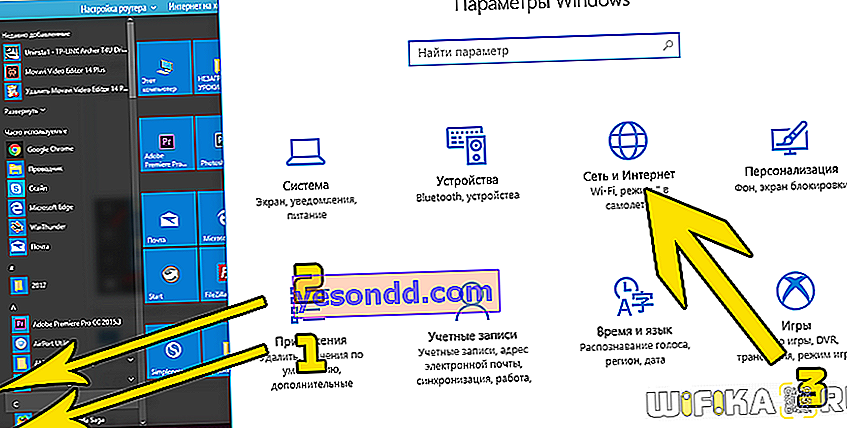
เราไปที่ส่วน "สถานะ" พร้อมข้อมูลเกี่ยวกับการเชื่อมต่อปัจจุบัน ในขณะนี้ฉันกำลังเชื่อมต่อกับเครือข่าย WiFika.RU อยู่

หากแล็ปท็อปของเราเชื่อมต่ออินเทอร์เน็ตผ่านสายเคเบิลอย่าลืมเปิด WiFi - ในรายการเมนูที่สองในคอลัมน์ด้านซ้าย

ตอนนี้เราไปที่รายการ "Mobile hotspot" ใน Windows 10 คุณต้องเลือกการเชื่อมต่อที่เราต้องการแชร์ผ่าน WiFi ในรายการแบบเลื่อนลง "การแชร์การเชื่อมต่ออินเทอร์เน็ต" - ฉันเรียกมันว่า "การเชื่อมต่อไร้สาย" ข้อมูลที่กำหนดค่าโดยอัตโนมัติในปัจจุบันสำหรับการเชื่อมต่อกับจุดนั้นจะปรากฏขึ้นด้วยเช่นชื่อเครือข่ายและรหัสผ่าน
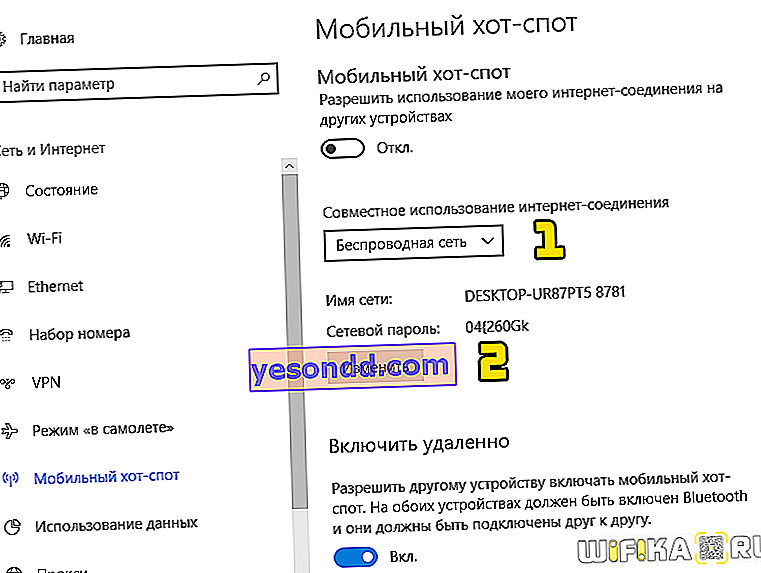
สามารถเปลี่ยนแปลงได้โดยคลิกที่ปุ่มที่เกี่ยวข้องรวมทั้งเลือกย่านความถี่ 5 GHz ที่เราสนใจในวันนี้
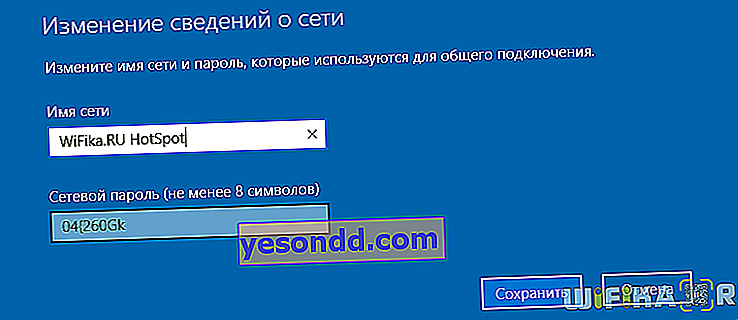
หลังจากบันทึกการเปลี่ยนแปลงแล้วเราจะย้ายตำแหน่งสวิตช์สลับจาก "ปิด" เป็น "เปิด" - ฟังก์ชันการเปลี่ยนพารามิเตอร์เครือข่ายจะถูกปิดใช้งานและฮอตสปอตมือถือ Windows 10 จะเริ่มกระจาย wifi จากแล็ปท็อปที่ความถี่ 5 GHz
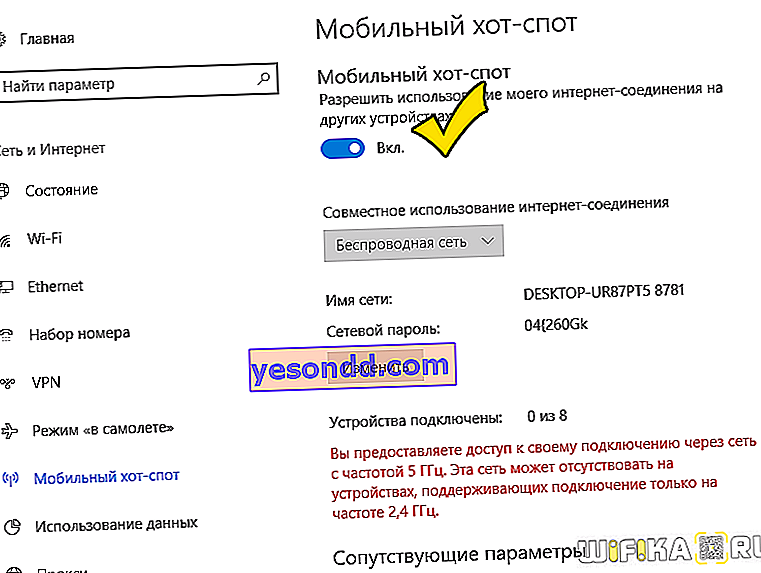
ฮอตสปอตมือถือ Windows 10 ไม่ทำงาน - ไม่มีการเชื่อมต่ออินเทอร์เน็ต
หลังจากตั้งค่าฮอตสปอตมือถือผู้ใช้มักพบปัญหาดังกล่าวว่าไม่มีการเชื่อมต่ออินเทอร์เน็ตบน Windows ก่อนที่จะจัดการกับปัญหานี้ฉันจะแสดงรายการข้อผิดพลาดหลักสามข้อซึ่งเป็นไปไม่ได้ที่จะออนไลน์จากคอมพิวเตอร์
- ข้อผิดพลาด "ไม่สามารถกำหนดค่าฮอตสปอตมือถือได้เนื่องจากคอมพิวเตอร์ไม่มีการเชื่อมต่ออีเทอร์เน็ต Wi-Fi หรือเซลลูลาร์" ในกรณีนี้มีอินเทอร์เน็ตบนคอมพิวเตอร์ แต่ฮอตสปอตมือถือไม่เห็นและเขียนว่าไม่มีการเชื่อมต่ออินเทอร์เน็ต
- มีจุดเชื่อมต่ออยู่ แต่อุปกรณ์ไม่สามารถเชื่อมต่อได้และอยู่ในสถานะพยายามเชื่อมต่อตลอดเวลา
- ในที่สุดเมื่อทุกอย่างใช้งานได้ แต่ไม่มีอินเทอร์เน็ตบนอุปกรณ์ที่เชื่อมต่อแม้ว่าจะอยู่ในคอมพิวเตอร์หรือแล็ปท็อปอีกครั้ง
ตอนนี้เรามาพูดถึงแต่ละกรณีแยกกัน สิ่งแรกมักเกิดขึ้นหากมีการจ่ายอินเทอร์เน็ตให้กับอพาร์ทเมนต์ของคุณโดยใช้ประเภทการเชื่อมต่อ PPPoE นั่นคือเมื่อมีการโทรออกและได้รับอนุญาตจากการเข้าสู่ระบบและรหัสผ่าน
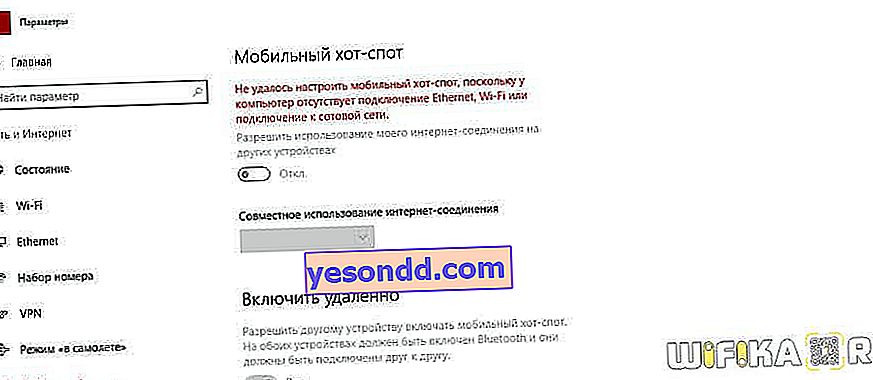
ข้อบกพร่องนี้เป็นที่ทราบกันมานานแล้วในระดับของระบบปฏิบัติการ Windows - อย่างไรก็ตามนักพัฒนาลืมไปแล้วและไม่ได้รวมไว้ในการสนับสนุน - ดังนั้นจึงยังไม่มีวิธีแก้ไข
นอกจากนี้สมาร์ทโฟนไม่สามารถเชื่อมต่อกับฮอตสปอตได้และสามารถแสดงข้อผิดพลาดที่แตกต่างกันได้ แต่สาระสำคัญเหมือนกันนั่นคือการเชื่อมต่อแบบถาวรไปยังจุดของเรา สาเหตุของปัญหานี้น่าจะมาจากซอฟต์แวร์ป้องกันไวรัสที่ติดตั้งในคอมพิวเตอร์ ดังนั้นบ่อยครั้งที่การแชร์อินเทอร์เน็ตดังกล่าวถูกมองโดยไฟร์วอลล์ (หรือที่เรียกกันว่าไฟร์วอลล์) ซึ่งเป็นส่วนสำคัญของโปรแกรมป้องกันไวรัสจำนวนมากเนื่องจากการเชื่อมต่อที่อาจเป็นอันตรายเนื่องจากถูกบล็อก หากคุณติดตั้งโปรแกรมป้องกันไวรัสของ บริษัท อื่นให้ปิดการใช้งานไฟร์วอลล์ในนั้น ถ้าไม่เช่นนั้นไฟร์วอลล์ Windows ในตัวจะดุและเตือนคุณซ้ำ ๆ เกี่ยวกับอันตรายจากการปิดใช้งาน ไม่เป็นไรเรารู้ว่าเรากำลังทำสิ่งนี้เพื่ออะไร - ไม่สายเกินไปที่จะเปิดใช้งานกลับมา
และประการสุดท้ายคือไม่มีอินเทอร์เน็ตบนอุปกรณ์ที่เชื่อมต่อกับ wifi หากมีอยู่ในคอมพิวเตอร์ อาจมีสองสาเหตุ
ขั้นแรกคุณลืมแบ่งปันการเชื่อมต่อสายเคเบิลหลักของคุณ เป็นผลให้ระบบใช้เฉพาะบนพีซีเครื่องหลักป้องกันไม่ให้เผยแพร่ไปยังอุปกรณ์อื่น วิธีแก้ปัญหาคือการแบ่งปัน
- โดยไปที่ "ศูนย์ควบคุมเครือข่าย - การเชื่อมต่อเครือข่าย" คลิกซ้ายที่การเชื่อมต่ออินเทอร์เน็ตที่คุณต้องการแชร์
- ไปที่ "คุณสมบัติ"
- และในแท็บ "การเข้าถึง" ให้ทำเครื่องหมายในช่อง "อนุญาตให้ผู้ใช้เครือข่ายอื่นใช้การเชื่อมต่ออินเทอร์เน็ตของคอมพิวเตอร์เครื่องนี้"
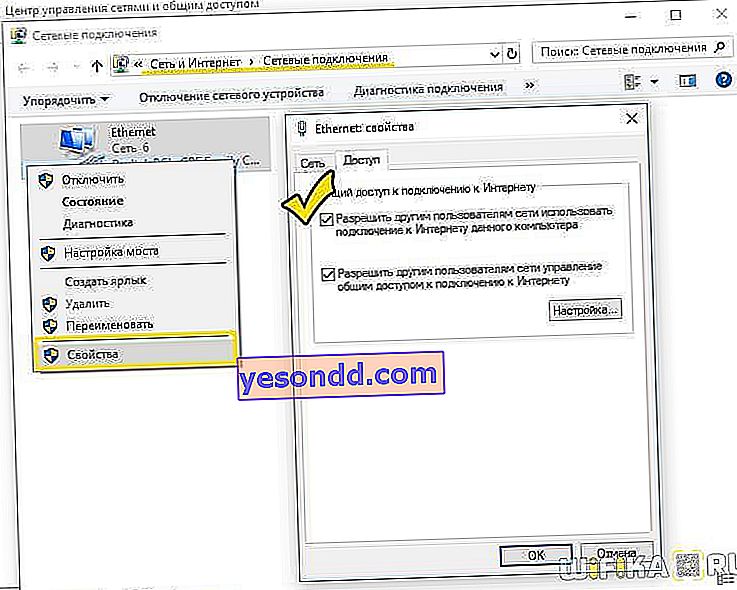
ประการที่สองคุณกำลังท่องอินเทอร์เน็ตผ่านโมเด็ม 3G / 4G บนมือถือและซอฟต์แวร์ไม่อนุญาตให้คุณเชื่อมต่ออินเทอร์เน็ตผ่านฮอตสปอต ที่นี่ฉันสามารถแนะนำให้คุณทำลายโปรแกรม (แต่ไม่ใช่ไดรเวอร์!) ที่มาพร้อมกับอุปกรณ์นี้และใช้โปรแกรมที่มีอยู่ใน Windows 10 เพื่อกำหนดค่าอินเทอร์เน็ตบนมือถือ ซึ่งแตกต่างจากระบบปฏิบัติการเวอร์ชันก่อนหน้า Windows ที่สิบสามารถรับมือกับสิ่งนี้ได้อย่างสมบูรณ์แบบด้วยตัวเอง
สาเหตุเหล่านี้เป็นสาเหตุหลักที่ทำให้ฮอตสปอตไม่ทำงานและแล็ปท็อปบน Windows 10 ไม่สามารถแชร์ wifi ได้ หากคุณมีข้อผิดพลาดอื่น ๆ หรือคุณรู้วิธีอื่นในการแก้ไข - อย่าลังเลที่จะแบ่งปันความคิดเห็น!
